บทนำ
การที่เมาส์ของคุณหายไปขณะทำงานบนแล็ปท็อป Dell อาจเป็นประสบการณ์ที่น่าหงุดหงิด ซึ่งรบกวนทั้งประสิทธิภาพการทำงานและการโฟกัส ปัญหาที่ดูเหมือนจะน่าสับสนนี้มักเกิดขึ้นเนื่องจากข้อบกพร่องของซอฟต์แวร์ ไดรเวอร์ที่ล้าสมัย หรือการกำหนดค่าที่ผิดพลาด แล็ปท็อป Dell ซึ่งขึ้นชื่อเรื่องการกำหนดค่าเฉพาะบางครั้งอาจเพิ่มปัญหานี้ อย่างไรก็ตาม ไม่จำเป็นต้องกังวล คู่มือนี้ออกแบบมาเพื่อช่วยคุณแก้ไขปัญหาและแก้ไขปัญหาตัวชี้เมาส์ที่หายไปได้อย่างมีประสิทธิภาพ ไม่ว่าคุณจะเป็นผู้ใช้ที่มีความรู้ด้านเทคโนโลยีหรือมือใหม่ คู่มือฉบับสมบูรณ์นี้จะช่วยให้คุณดำเนินการในแต่ละขั้นตอนที่จำเป็นเพื่อกู้คืนการทำงานของเมาส์ของคุณ .

การทำความเข้าใจกับปัญหา
การทำความเข้าใจว่าทำไมตัวชี้เมาส์ของคุณจึงหายไปจึงมีความสำคัญต่อการแก้ไขปัญหาอย่างรวดเร็ว ปัจจัยหลายประการอาจทำให้เกิดความผิดปกตินี้บนแล็ปท็อป Dell ของคุณ ความขัดแย้งหรือข้อบกพร่องของซอฟต์แวร์เล็กๆ น้อยๆ เป็นสาเหตุที่พบบ่อย เนื่องจากหลายแอปพลิเคชันอาจไม่ทำงานอย่างกลมกลืนเสมอไป ไดรเวอร์ที่ล้าสมัยหรือเสียหายจะทำให้ปัญหารุนแรงขึ้น เนื่องจากไม่สามารถสื่อสารกับฮาร์ดแวร์ของคุณได้อย่างถูกต้อง ทำให้ไม่สามารถใช้งานได้ นอกจากนี้ การตั้งค่าที่ไม่ถูกต้องอาจมีบทบาทสำคัญ การกำหนดค่าที่ผิดพลาดเพียงเล็กน้อยอาจทำให้ตัวชี้เมาส์มองไม่เห็น .
การตระหนักถึงปัญหาเหล่านี้และสาเหตุที่เกิดขึ้นนั้นมีความสำคัญอย่างยิ่งในการแนะนำเส้นทางการแก้ไขปัญหาของคุณ ส่วนนี้มีจุดมุ่งหมายเพื่อให้ข้อมูลเชิงลึกที่ลึกซึ้งยิ่งขึ้นเกี่ยวกับสาเหตุที่อาจทำให้ตัวชี้เมาส์หายไป เตรียมความพร้อมสำหรับการแก้ไขด่วน ซึ่งเราจะสำรวจในหัวข้อถัดไป ส่วน.
การแก้ไขง่ายๆ และรวดเร็ว
บางครั้งการแก้ไขปัญหาเมาส์ที่หายไปอาจเป็นเรื่องง่าย หากคุณเริ่มต้นด้วยการแก้ไขพื้นฐาน นี่คือการดำเนินการทันทีบางส่วนที่คุณสามารถทำได้เพื่อขจัดปัญหาอย่างรวดเร็ว:
-
รีสตาร์ทแล็ปท็อปของคุณ วิธีที่มักถูกประเมินต่ำไปแต่มีประสิทธิภาพ การรีสตาร์ทสามารถล้างข้อบกพร่องชั่วคราวและอาจกู้คืนฟังก์ชันการทำงานของเมาส์ได้
-
เปิดทัชแพดอีกครั้ง: การกดแป้นพิเศษโดยไม่ได้ตั้งใจอาจปิดใช้งานทัชแพดของคุณ ซึ่งโดยปกติแล้วสามารถเปิดใหม่ได้โดยใช้คีย์ เช่น ‘Fn + F3’ บนแล็ปท็อป Dell
-
ตรวจสอบการเชื่อมต่อเมาส์: หากคุณใช้เมาส์ภายนอก ให้ตรวจสอบว่าการเชื่อมต่อ USB ปลอดภัยหรือไม่ การถอดปลั๊กและเสียบกลับใหม่อาจช่วยแก้ปัญหาได้
การแก้ไขด่วนเหล่านี้มักจะเป็นสาเหตุทั่วไปของตัวชี้เมาส์ที่หายไปในแล็ปท็อป Dell หากสิ่งเหล่านี้ไม่ได้ผลลัพธ์ เป็นเวลาที่ต้องเจาะลึกลงไปโดยเฉพาะเกี่ยวกับการอัปเดตไดรเวอร์ของคุณ ซึ่งเป็นขั้นตอนสำคัญที่กล่าวถึงในหัวข้อถัดไป ส่วน.
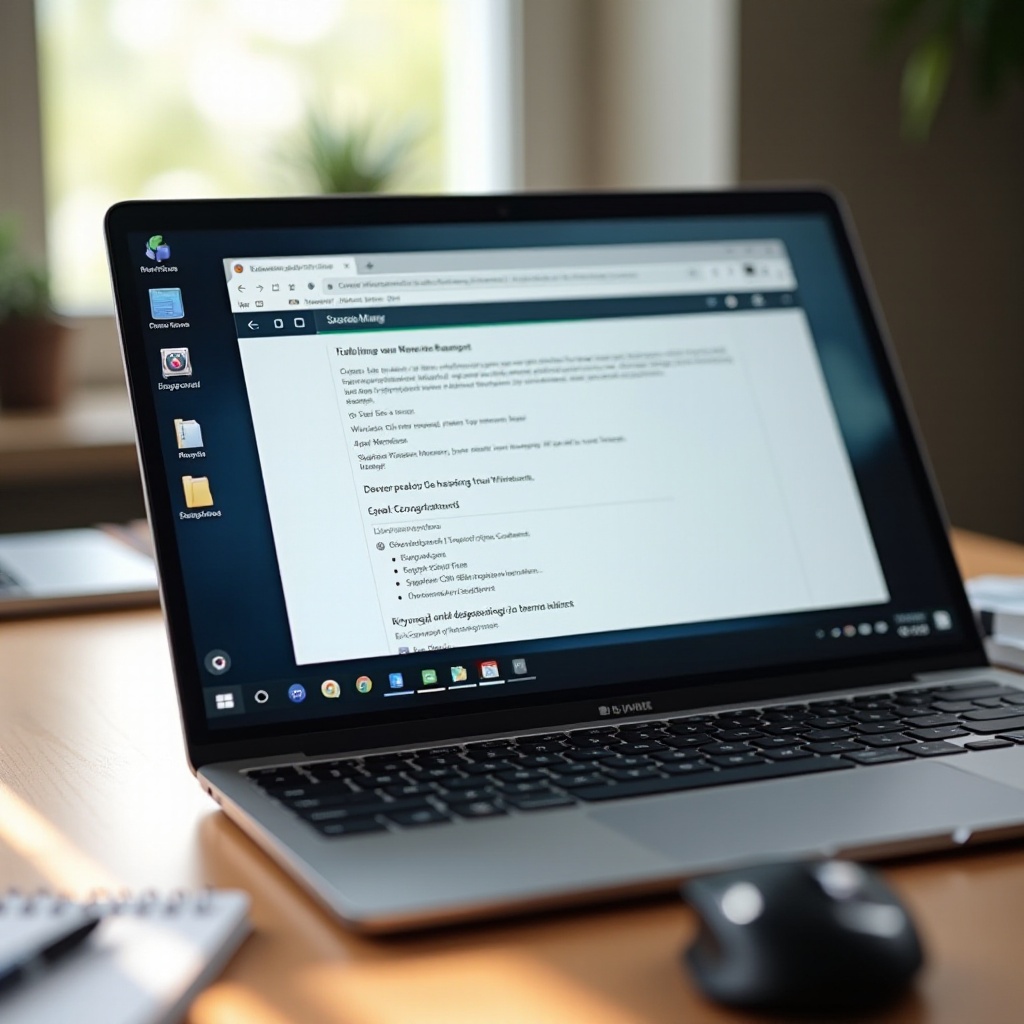
การอัปเดตไดรเวอร์และซอฟต์แวร์
การตรวจสอบให้แน่ใจว่าไดรเวอร์และซอฟต์แวร์ของระบบของคุณเป็นเวอร์ชันล่าสุดเป็นสิ่งสำคัญในการรักษาการทำงานของคอมพิวเตอร์ให้ราบรื่น ไดรเวอร์ที่ล้าสมัยอาจไม่เพียงทำให้เมาส์หายไปเท่านั้น แต่ยังส่งผลให้มีปัญหาที่คาดเดาไม่ได้อื่นๆ อันเนื่องมาจากความเข้ากันไม่ได้
การอัปเดตไดรเวอร์เมาส์
การอัปเดตไดรเวอร์เมาส์ควรมีความสำคัญ ทำตามขั้นตอนเหล่านี้:
-
เข้าถึงตัวจัดการอุปกรณ์: คลิกขวาที่เมนู ‘เริ่ม’ แล้วเลือก ‘ตัวจัดการอุปกรณ์
-
ค้นหาตัวเลือกเมาส์: ภายใน ‘เมาส์และอุปกรณ์ชี้ตำแหน่งอื่นๆ’ ให้ค้นหาเมาส์ของคุณ .
-
อัปเดตไดรเวอร์: คลิกขวาที่เมาส์แล้วเลือก ‘อัปเดตไดรเวอร์’ ทำตามคำแนะนำบนหน้าจอ
การใช้ยูทิลิตี้ Dell Update
สำหรับการอัปเดตที่คล่องตัวและมีประสิทธิภาพ Dell มียูทิลิตี้ของตัวเอง:
-
ดาวน์โหลด Dell Update Utility: เข้าถึงเว็บไซต์ทางการของ Dell ดาวน์โหลดและติดตั้งยูทิลิตี้
-
เปิดและสแกน: เรียกใช้ยูทิลิตี้ซึ่งจะสแกนระบบของคุณเพื่อหาไดรเวอร์ที่ล้าสมัยและ เสนอให้ปรับปรุงให้ทันสมัยโดยอัตโนมัติ
การทำให้ไดรเวอร์แล็ปท็อปของคุณเป็นปัจจุบันช่วยลดโอกาสที่เมาส์ของคุณจะหายไป เมื่อคุณจัดการอัปเดตไดรเวอร์แล้ว ได้เวลาเปลี่ยนโฟกัสไปที่การกำหนดค่าระบบ การตั้งค่า
การกำหนดค่าการตั้งค่าระบบ
การปรับเปลี่ยนการตั้งค่าระบบอย่างง่ายๆ แต่ส่งผลกระทบอย่างมากสามารถเพิ่มการมองเห็นและการทำงานของตัวชี้เมาส์ได้อย่างมีนัยสำคัญ
การปรับการตั้งค่าเมาส์และทัชแพด
-
เปิดการตั้งค่าอุปกรณ์: ไปที่ ‘การตั้งค่า’ แล้วเลือก ‘อุปกรณ์
-
สำรวจเมาส์ & ทัชแพด: เปิดใช้งานเมาส์ที่นี่และตรวจสอบการตั้งค่าต่างๆ เช่น ความเร็วของตัวชี้และคุณสมบัติการมองเห็น
การปรับการตั้งค่าการแสดงผล
การตั้งค่าการแสดงผลสามารถส่งผลต่อการมองเห็นของเมาส์ได้โดยไม่ได้ตั้งใจ:
-
ประเมินการตั้งค่าการแสดงผล: เปิด ‘การตั้งค่า’ ไปที่ ‘ระบบ’ จากนั้นเลือก ‘การแสดงผล
-
ตรวจสอบความละเอียด: ตรวจสอบให้แน่ใจว่าความละเอียดเหมาะสม โดยเฉพาะอย่างยิ่งเมื่อใช้จอภาพหรือโปรเจ็กเตอร์หลายจอ
การปรับการตั้งค่าอย่างระมัดระวังช่วยป้องกันปัญหาการมองเห็นที่อาจเกิดขึ้น ทำให้มั่นใจได้ว่าการใช้งานจะไม่หยุดชะงัก หากการปรับเหล่านี้ไม่สามารถแก้ปัญหาได้ ให้พิจารณาดำดิ่งลงไปที่ปัญหาที่เกี่ยวข้องมากขึ้น โซลูชันการแก้ไขปัญหา.
โซลูชันการแก้ไขปัญหาขั้นสูง
บางครั้งการแก้ไขปัญหาเชิงลึกก็มีความจำเป็นเมื่อการแก้ไขที่ง่ายกว่าไม่ได้ผล สำรวจเทคนิคขั้นสูงเหล่านี้เพื่อค้นหาวิธีแก้ไขปัญหาอย่างครอบคลุม
การบูตในเซฟโหมด
การบูตแล็ปท็อปในเซฟโหมดสามารถช่วยวินิจฉัยได้ว่าเป็นซอฟต์แวร์ของบุคคลที่สามหรือไม่ ทำให้เกิดปัญหา:
-
เข้าสู่เซฟโหมด: รีสตาร์ทแล็ปท็อป กด ‘F8’ (หรือปุ่มที่กำหนด) เพื่อเข้าถึงตัวเลือกการบูตและเลือก ‘เซฟโหมด.
-
ทดสอบฟังก์ชันการทำงานของเมาส์: หากเมาส์ของคุณทำงานในเซฟโหมด อาจเป็นซอฟต์แวร์ที่ขัดแย้งกันคือสาเหตุที่ทำให้เกิดปัญหา และคุณอาจต้องถอนการติดตั้งโปรแกรมล่าสุด
กระบวนการคืนค่าระบบ
ปัญหาที่คงอยู่บางอย่างอาจต้องมีการคืนค่าระบบเพื่อย้อนกลับไปยังสถานะที่ใช้งานได้:
-
เปิดการคืนค่าระบบ: ค้นหาและเปิด ‘การคืนค่าระบบ’ จากเมนูเริ่ม
-
เลือกจุดคืนค่า: เลือกจุดที่เมาส์ของคุณทำงานได้โดยไม่มีปัญหาและทำตามคำแนะนำเพื่อคืนค่า
เทคนิคขั้นสูงเหล่านี้สามารถแก้ไขปัญหาที่ลึกกว่าได้อย่างมีประสิทธิภาพ ทำให้ตัวชี้เมาส์ของคุณหายไป อาจเกิดสถานการณ์ที่จำเป็นต้องมีการแทรกแซงจากมืออาชีพ

เมื่อใดควรขอความช่วยเหลือจากมืออาชีพ
เมื่อการแก้ไขปัญหาไม่สามารถแก้ไขปัญหาตัวชี้เมาส์ได้ อาจต้องขอความช่วยเหลือจากมืออาชีพ ความล้มเหลวของฮาร์ดแวร์ ซอฟต์แวร์เสียหายอย่างมาก หรือจำเป็นต้องเปลี่ยนชิ้นส่วน เป็นสถานการณ์ที่ความช่วยเหลือจากผู้เชี่ยวชาญมีความสำคัญมากขึ้น ช่างเทคนิคผู้มีทักษะมีเครื่องมือและความเชี่ยวชาญที่จำเป็นในการวินิจฉัยและซ่อมแซมปัญหาที่ซับซ้อนดังกล่าว เพื่อให้แน่ใจว่าอุปกรณ์ของคุณกลับมาใช้งานได้อย่างเต็มประสิทธิภาพ
บทสรุป
การแก้ไขปัญหาเมาส์ที่หายไปบนแล็ปท็อป Dell ของคุณไม่ใช่แค่การคืนค่าการใช้งานเท่านั้น แต่ยังทำให้มั่นใจได้ว่าประสบการณ์ของผู้ใช้จะราบรื่น การทำความเข้าใจสาเหตุแฝงและการใช้เทคนิคการแก้ปัญหาต่างๆ อย่างเป็นระบบมักจะแก้ไขปัญหานี้ได้ ตั้งแต่การแก้ไขปัญหาอย่างรวดเร็วขั้นพื้นฐานไปจนถึงวิธีการขั้นสูง กลยุทธ์เหล่านี้ช่วยให้คุณสามารถแก้ไขปัญหาทั่วไปนี้ได้อย่างมีประสิทธิภาพ อย่างไรก็ตาม อย่าลังเลที่จะหันไปขอความช่วยเหลือจากผู้เชี่ยวชาญหากวิธีแก้ไขเหล่านี้ไม่เพียงพอ ด้วยความขยันหมั่นเพียรและทรัพยากรที่เหมาะสม คุณสามารถให้แล็ปท็อปของคุณทำงานได้อย่างราบรื่นอีกครั้ง
คำถามที่พบบ่อย
ทำไมเคอร์เซอร์เมาส์ของฉันถึงหายไปบนแล็ปท็อป Dell ของฉัน?
เคอร์เซอร์เมาส์ที่หายไปมักเกิดจากไดรเวอร์ที่ล้าสมัย การตั้งค่าระบบไม่ถูกต้อง หรือข้อบกพร่องเล็กน้อยของซอฟต์แวร์ที่รบกวนการทำงานปกติ
ฉันจะป้องกันไม่ให้เมาส์ของฉันหายไปอีกได้อย่างไร?
อัปเดตไดรเวอร์อย่างสม่ำเสมอ ตั้งค่าระบบอย่างระมัดระวัง และตรวจสอบซอฟต์แวร์ที่ติดตั้งเพื่อป้องกันความขัดแย้ง—จะเป็นการช่วยรักษาการทำงานของเมาส์อย่างต่อเนื่อง
ใช้เมาส์ภายนอกจะดีกว่าไหมถ้าทัชแพดหยุดทำงาน?
เมาส์ภายนอกเป็นทางออกชั่วคราวหากทัชแพดล้มเหลว โดยให้การใช้งานที่ต่อเนื่องจนกว่าปัญหาพื้นฐานจะได้รับการแก้ไข



